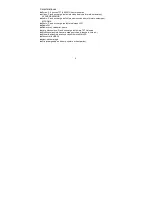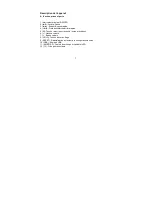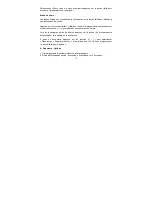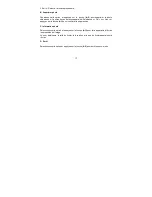6
Caractéristiques
Écran : 3,6 pouces TFT (480X272) haute résolution
Vidéo : Prend en charge les fichiers vidéo de divers formats, notamment;
AVI/MPG/RM/RMVB
Audio : Prend en charge les fichiers musicaux de divers formats, notamment;
MP3/WMA
Photo : Prend en charge les fichiers d’image JPG
Radio FM
Radio-réveil, calendrier, heure
Livre électronique : Prend en charge les fichiers TXT Notepad
Multilingue (anglais, français, espagnol, chinois, japonais, coréen…)
Mémoire extensible avec une carte mémoire MicroSD
Connectivité USB2.0
Haut-parleur intégré
Pile rechargeable au lithium polymère et haut-parleur